تثبيت علامات التبويب باستخدام السحب والإفلات في Google Chrome
يعد تثبيت علامات التبويب أمرًا يفعله كثير من المستخدمين هذه الأيام عند تصفح الويب ، ولا يعد مؤشرا واضحا لمدى شعبية هذه الميزة سوى الجهود التي بذلها المطورون لتحسينها مع كل تحديث.
 |
| تثبيت علامات التبويب باستخدام السحب والإفلات في Google Chrome |
تبحث Google ، التي تُعد الآن المتصفح رقم واحد على كل من سطح المكتب والجوال ، في طرق لتحسين التجربة مع علامات التبويب المثبتة في Chrome ، ويوفر لنا أحدث إصدار من Canary لمحة سريعة عن كيفية عمل ذلك.
أولاً وقبل كل شيء ، دعني أخبرك أن تثبيت علامات التبويب أمر أقوم به في كل مرة أقوم فيها بتشغيل مستعرض ، لا سيما لأنني أريد تخصيص المواقع التي أستخدمها غالبًا. من خلال تثبيت علامات التبويب ، يمكنني بالتالي حفظ أهم علامات التبويب الخاصة بي والتأكد من عدم إغلاقها عن طريق الصدفة ، مع توفير مساحة في شريط علامات التبويب للصفحات الأخرى أيضًا.
Twitter ، على سبيل المثال ، هو أحد المواقع التي أديرها دائمًا كعلامة تبويب مثبتة ، معظمها لأنني أستخدم الشبكة الاجتماعية بلا توقف تقريبًا.
تثبيت علامات التبويب باستخدام السحب والإفلات في Google Chrome
لتثبيت علامة تبويب في Google Chrome ، فإن الشيء الوحيد الذي عليك القيام به هو ما يلي:
Right-click tab > Pin tab
انقر بزر الماوس الأيمن فوق علامة التبويب> علامة التبويب الدبوس
لإلغاء تثبيت علامة التبويب ، تكون الخطوات متماثلة تقريبًا:
Right-click pinned tab > Unpin tab
انقر بزر الماوس الأيمن فوق علامة التبويب المثبتة> علامة تبويب إلغاء التثبيت
أدخل لتعديل جدولة علامات التبويب.
من الناحية الفنية ، تتيح لك هذه الميزة تثبيت علامة تبويب وإلغاء تحديدها ببساطة عن طريق سحب وإسقاط علامات التبويب من جانب إلى آخر.
تتمثل الخطوة الأولى في تثبيت علامة تبويب بالطريقة المذكورة أعلاه ، ثم يمكنك تثبيت العديد من علامات التبويب الأخرى حسب رغبتك عن طريق سحبها والإسقاط فوق علامة التبويب المثبتة بالفعل. لإلغاء تثبيت علامة تبويب ، اسحبها من الجانب الأيسر من الشاشة إلى المنطقة التي توجد بها علامات التبويب العادية عادة.
يستغرق الأمر بعض الوقت حتى تكتشف كيف تعمل ، ولكن من المثير للإعجاب مدى سهولة تثبيت وإلغاء تثبيت علامات التبويب بهذه الطريقة. بالنسبة لأولئك الذين يستخدمون تبديل علامة تبويب من وضع إلى آخر على أساس منتظم ، من الواضح أن مثل هذه الطريقة في متناول اليد.
في هذه المرحلة ، لا تزال هذه الميزة في أيامها الأولى ، لذلك تم تقديمها مؤخرًا في إصدار Canary من Google Chrome. يجب تشغيل ما لا يقل عن بناء 77.0.3817.0 للحصول على هذه الميزة.
بادئ ذي بدء ، تحتاج إلى إدخال شاشة تكوين العلامات المتقدمة في Chrome Canary عن طريق كتابة هذا في شريط العناوين:
chrome://flags
في مربع البحث في الأعلى، اكتب اسم العلامة التالية لتمكين ميزة:
Drag to Modify Tab Pinnedness
كما يقرأ وصف علامة التبويب:
Allows users to drag tabs between pinned and unpinned tabs to modify the pinned state of the tab. – Mac, Windows, Linux, Chrome OS
في هذه المرحلة ، يتم شحن هذه العلامة على أنها معطلة ، لذلك انقر فوق القائمة المنسدلة وقم بالتبديل إلى ممكّن Enabled . أعد تشغيل المتصفح ثم يجب تنشيط السلوك الجديد في المتصفح.
ويندوز , جوجل , جوجل كروم , المتصفحات , كيفية
لا حاجة للقول ، من المهم أن تضع في اعتبارك أن هذه الميزة لا تزال في بدايتها ، لذلك قد يستغرق الأمر بعض الوقت حتى يتم ترقيته إلى الإصدار الثابت من متصفح Chrome. إصدار Chrome المستقر التالي هو الإصدار 76 المستحق في 30 تموز (يوليو) ، لذلك لدى Google من الناحية الفنية ما يكفي من الوقت لتقديم هذه الميزة للجميع.
مدير الموقع :Sory Mohajer
⚡ تابع معنا أهم أخبار التقنية و مراجعة أهم هاتف و حاسوب متوفر وتعلم سيو الموقع https://www.exe-apk.com/موقع EXE and APK مجاني 100%
رسائل أحدث
رسائل أحدث
رسائل أقدم
رسائل أقدم

 صفحات
صفحات




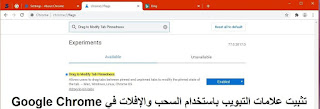
تعليقات